Philips BDP7100/12 Firmware Upgrade Instruction [pt]
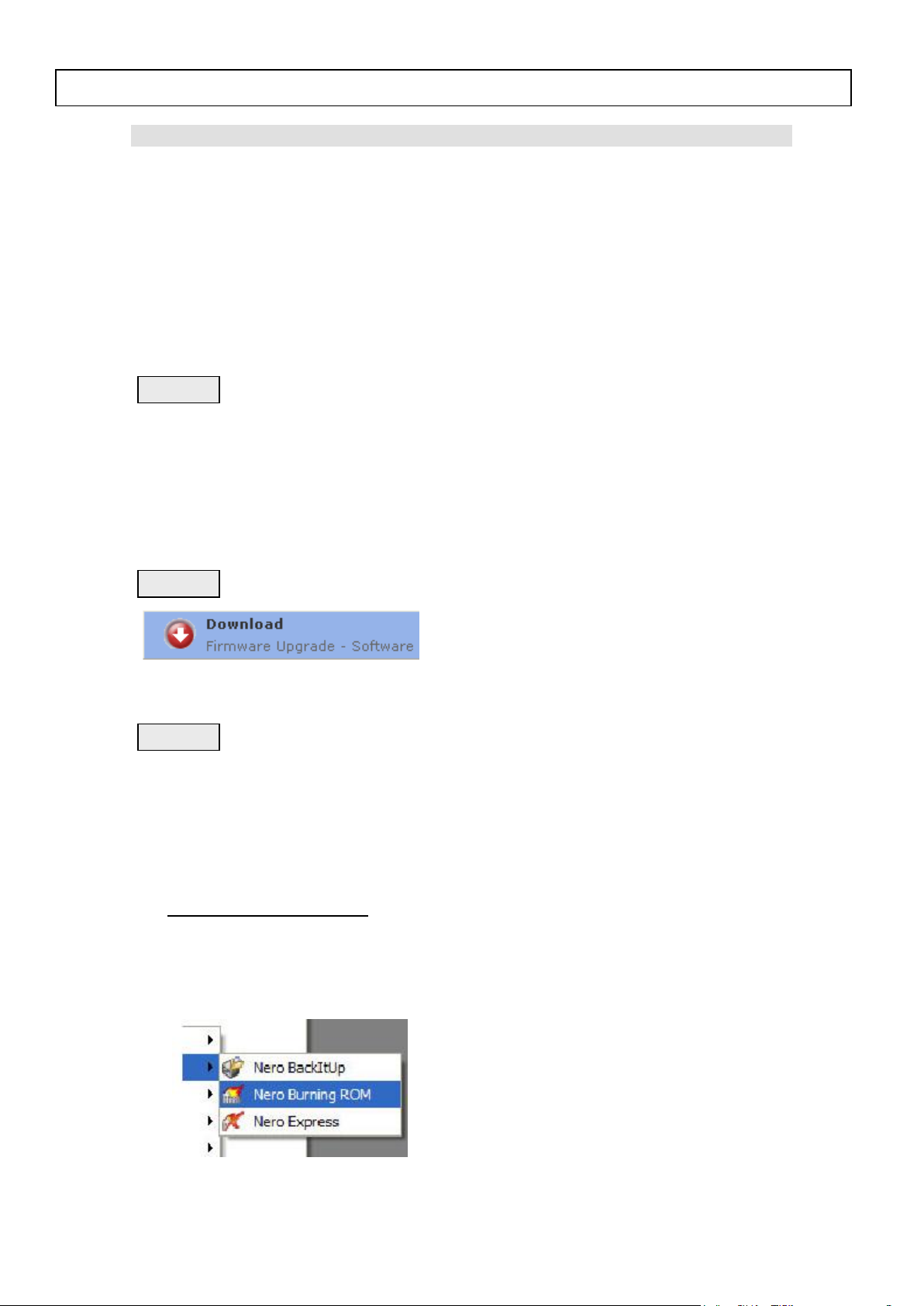
Actualização de Firmware BDP7100
Actualização de firmware
Desenvolvemos uma actualização de firmware para melhorar o seu produto.
Esta actualização é aplicável ao seguinte modelo:
BDP7100
Nota: Antes de continuar com a actualização, lembre-se de que precisa de realizar
novamente a configuração a cada actualização de firmware!
Procedimento de actualização
Verifique a sua versão actual
Primeiro, verifique a versão do firmware actual para ver se precisa de actualizar
1. Pressione a tecla OPEN/CLOSE para abrir a gaveta do disco.
2. Mantenha pressionado a tecla INFO.
3. A versão de software aparecerá conforme exemplo, S/W:07XXXX.xx_xx
4. Compare a versão mostrada na tela com a versão de actualização, 080704.
Se o software mostrado for mais baixo do que 080704, siga para o passo 2.
Se não, nenhuma actualização é necessária.
Transfira a actualização de firmware
Clique na ligação para guardar o software no seu computador.
Gravar a actualização em CD-R / CD-RW
1. Extraia os ficheiros descompactando o ficheiro compactado com o WINZIP ou outra
aplicação com capacidade para processar ficheiros compactados (Não mude o nome
aos ficheiros extraídos)
2. Introduza um disco virgem de CD-R no gravador de CD-R. Siga as etapas abaixo para
gravar a imagem no disco virgem dependendo da aplicação que está a utilizar.
Se utilizar “Nero Burning Rom”
Por favor certifique-se que está a utilizar o “Nero Burning Rom” e não “Nero Express”. Se
necessário, pode começar a gravar no “Nero Burning Rom” directamente da pasta do
Nero, isto a partir do menu “Iniciar / Todos os Programas” do Windows.
1. Abrir “Nero Burning Rom”.
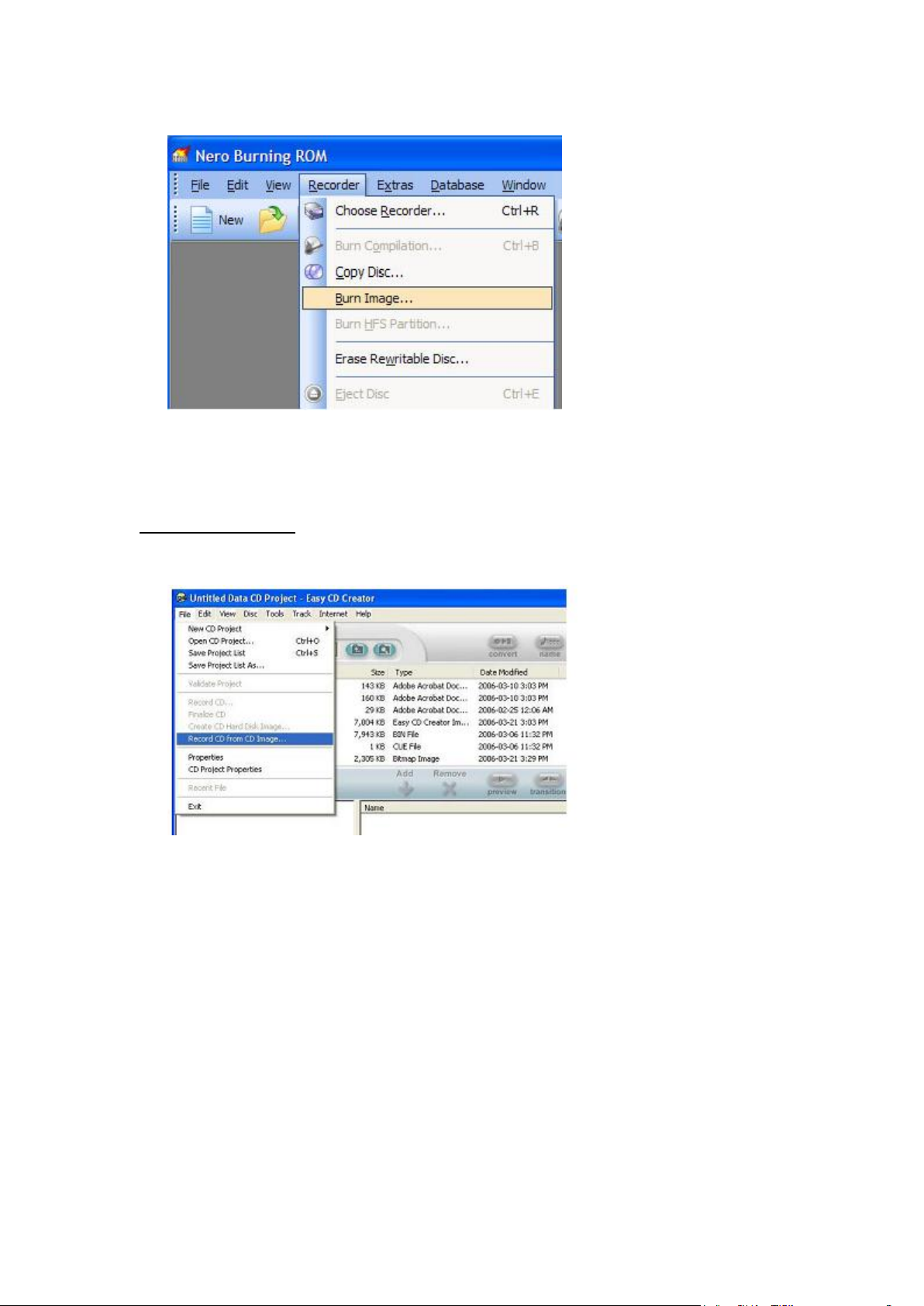
2. Escolha „Burn Image‟ no menu „Recorder‟.
3. Escolha a imagem ISO que extraiu.
4. Clique em „Burn‟. Quando terminar de gravar, o disco está pronto para fazer a
actualização do firmware.
Se utilizar “CD Creator”
1. Abrir “CD Creator”.
2. Selecionar „Create Data CD‟.
3. Selecionar „Record CD from CD image‟ no menu „File‟.
4. Selecine a imagem ISO que extraiu.
5. Clique „Start Recording‟. Quando terminar de gravar, o disco está pronto para fazer a
actualização do firmware.
